tasker充电提示音设置方法介绍
充电提示音是最近ios14更新之后出现的一个新的功能。而安卓手机虽然不能使用,但是也可以使用一些app来实现。就比如《tasker》。那么,大家知道应该如何设置吗?接下来,小编就给各位玩家小伙伴带来了tasker充电提示音设置方法介绍,有不清楚的玩家可以一起来看一看。

tasker充电提示音设置方法介绍
app下载:
1、在手机中下载一款可以设置充电提示音的软件设置方法:
2、首先,在手机上下载我们喜欢的音乐,这个音乐就是我们要设置为充电音的音乐,然后找到音乐的存放位置。
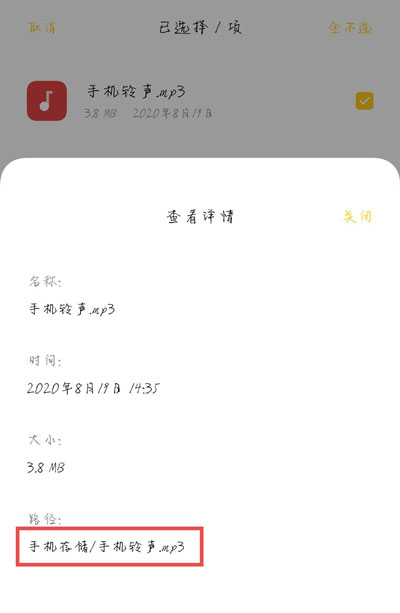
3、打开手机中的Tasker软件,切换到首页的“任务”,点击右下角的[+]新建按钮,即可创建新任务。

4、在弹出的输入任务名称输入框中,输入任务名称,如“充电提示音”,点击确定即可。
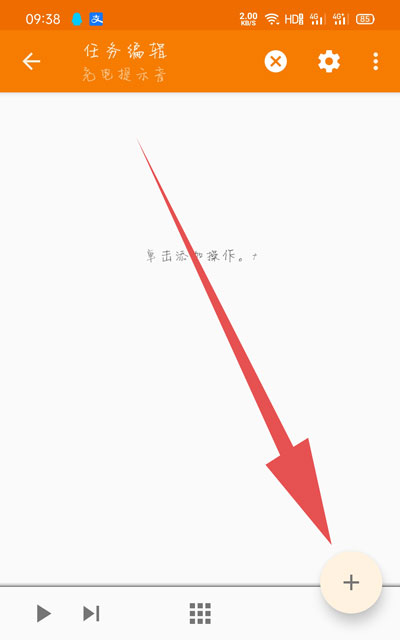
5、设置任务名称后,转到任务编辑页面,继续单击右下角的[+]新建按钮。
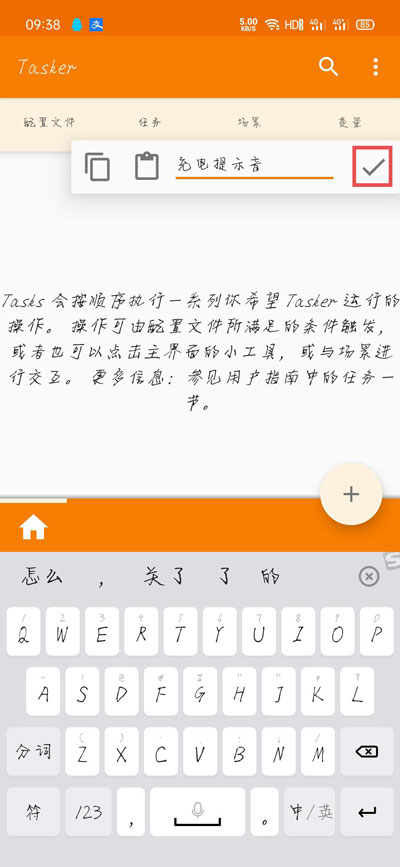
6、在选择操作类别弹窗中,在中间选择我们需要设置的【媒体】选项,点击进入媒体界面。
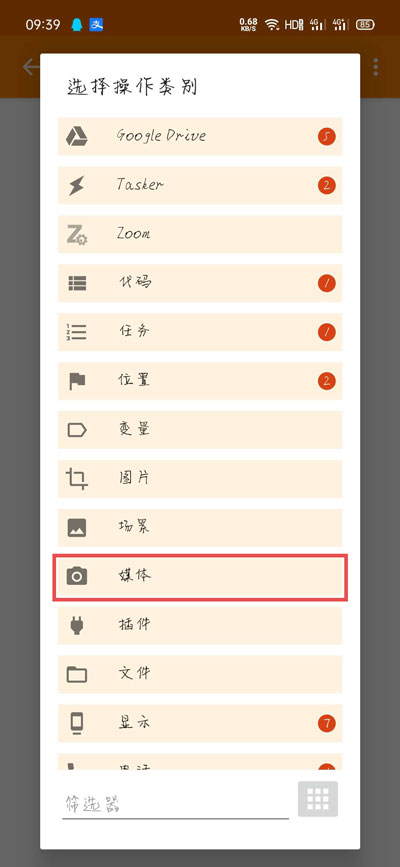
7、在选择媒体界面选择【音乐播放】操作,手机进入充电就播放充电提示音乐。
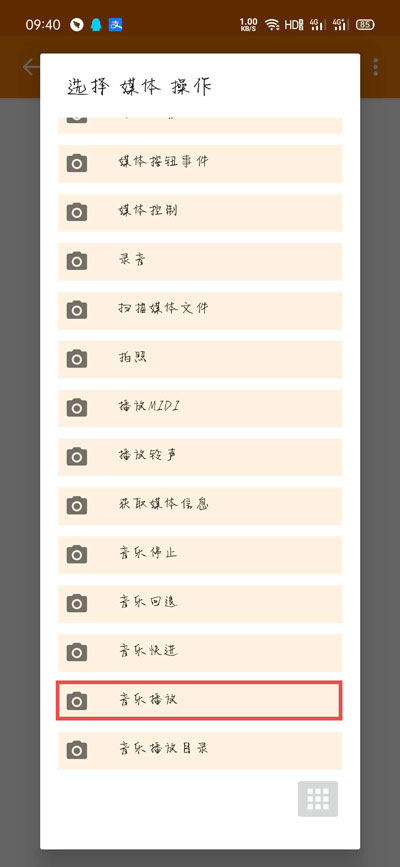
8、在新的“操作修改”页面,点击文件右侧的【搜索】按钮。
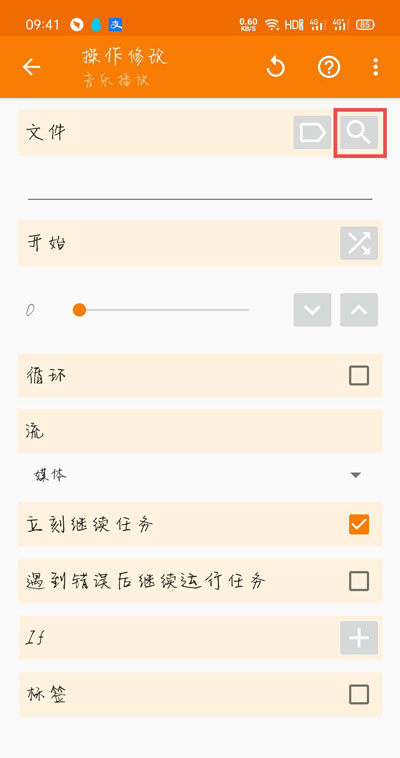
9、选择音频所在的文件夹位置,例如小编的音频放在手机存储文件夹下,直接下滑找到即可。
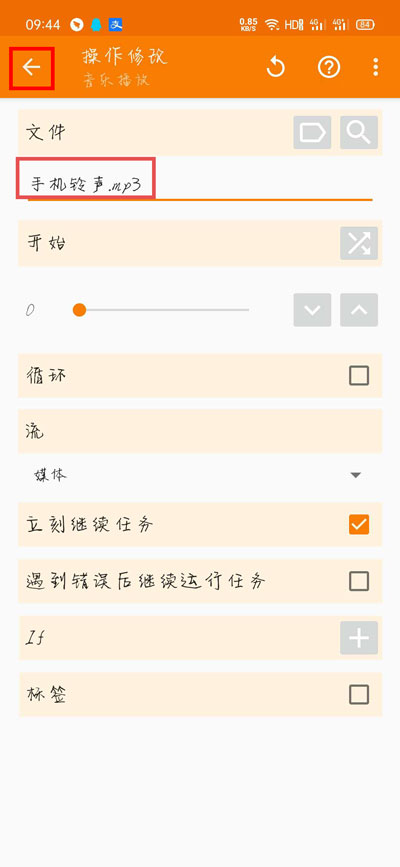
10、选择好音频文件之后,点击左上角的【返回】按钮(记得查看是否为自己想要的提示音)。
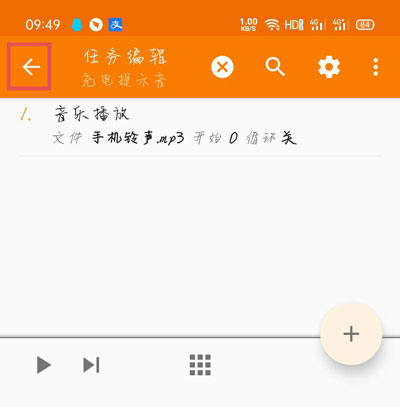
11、返回任务编辑页面,继续点击左上角的【返回】按钮。
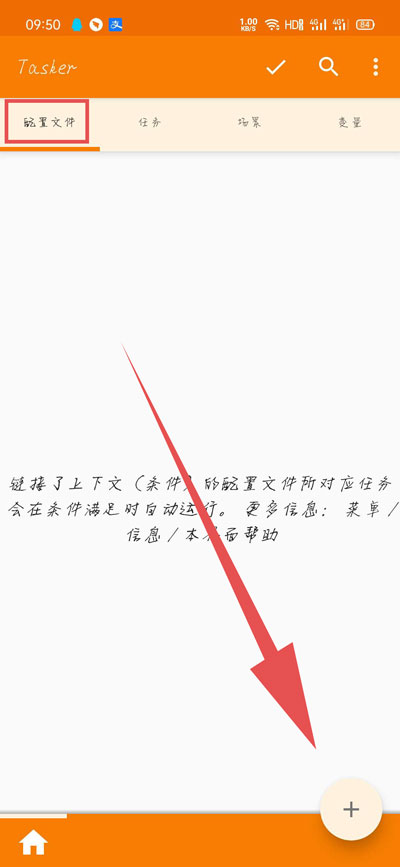
12、然后在首页面,点击切换到【配置文件】选项,继续点击右下角的【+】新建按钮。
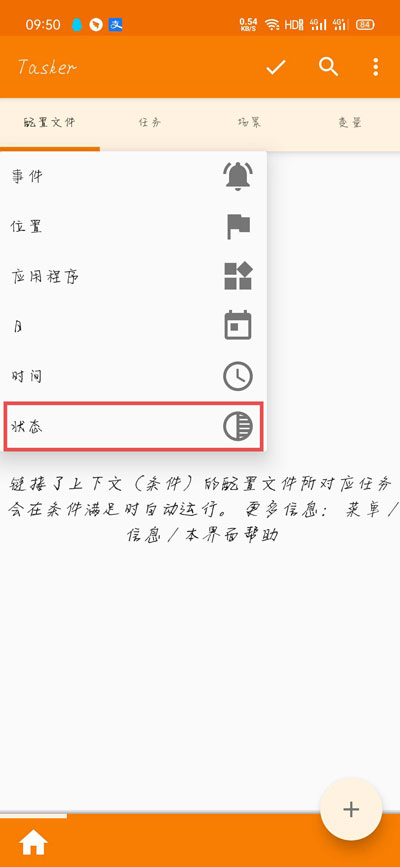
13、在左上角弹出的窗口中,选择最后的【状态】选项,点击进入。
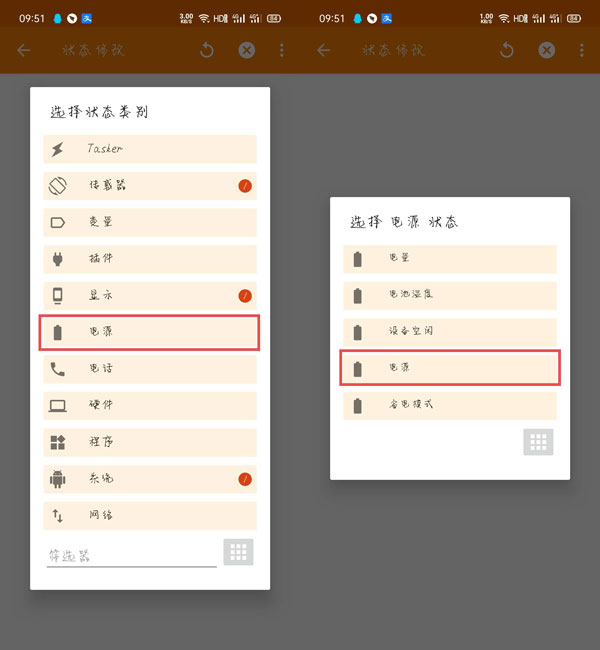
14、选择需要修改的状态类型为【电源】,再次在弹出的界面中选择【电源】。
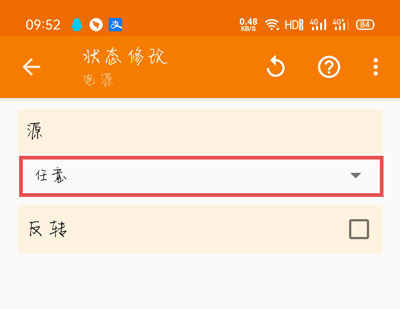
15、接着在电源状态修改页面,将“源”下方的选项,修改为【任意】,点击左上角的【返回】。
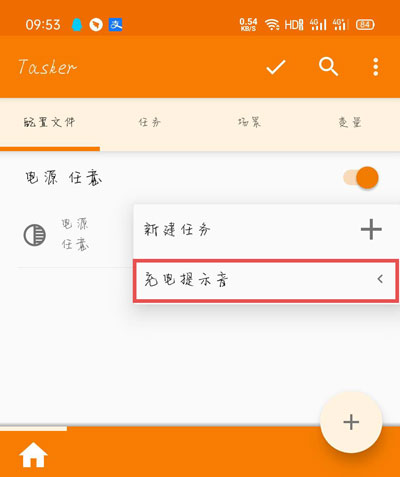
16、最后在电源配置文件弹出的窗口中,选择任务,也就是之前创建的【充电提示音】任务。
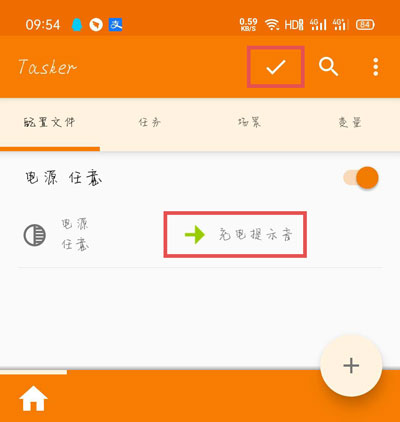
17、点击上方的【确定】按钮,保存设置,当手机插入充电器进入充电状态后,就能听到设置的充电提示音。
保护手机电池方法:
1、手机电量保持在50%左右
2、不要让手机整夜处于充电状态
3、更改你手机的设置
4、调整手机亮度
5、关注你的应用程序
6、远离热源
- 华为充电提示音设置方法教程2024-03-121755












